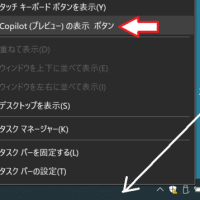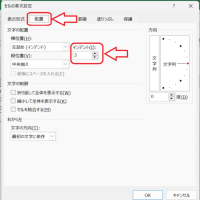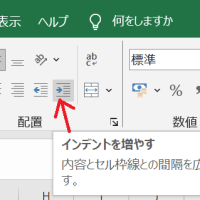(注)
これは検索の方法がわからない人用の説明です。
すでに検索経験がある人は、その方法で検索して下さい。
1.Webブラウザ(*)のアドレスバーに「検索したいキーワード」を入力し「送信」します。

(図1- Edgeの場合)
2.入力するキーワードの例
「Wordで文書を作ったが、ぺージ数が多くなったので、行間を狭くしたい」という場合は、「word 行間 狭く」などと入力します。
各単語(word,行間,狭く)の間に1つ以上の空白を入れます。
3.検索結果の見方・使い方
(1) インターネット上には、間違った情報が沢山あります。検索結果を鵜呑みにせず、テスト用ファイルなどを用いて、正しいか確認してから使いましょう。
(2) 検索結果に期待する答えが表示されるとは限りません。上位の2〜3個を見ただけで諦めず、少なくとも3〜5ぺージ位は見ましょう。
(3) 期待する答えが見つからなかったら、検索するキーワードを変えて検索しましょう。
(例)
「word 行間 狭く」→「word 行間 変える」
*:Webブラウザとは、Webぺージを閲覧するためのアプリケーションプログラム(アプリ)です。Windows10/11の場合、あらかじめ「Edge」が入っています。

(図2- Edgeのアイコン)